So löschen Sie Cut and Paint
Veröffentlicht von: AI Games FZErscheinungsdatum: February 06, 2024
Müssen Sie Ihr Cut and Paint-Abonnement kündigen oder die App löschen? Diese Anleitung bietet Schritt-für-Schritt-Anleitungen für iPhones, Android-Geräte, PCs (Windows/Mac) und PayPal. Denken Sie daran, mindestens 24 Stunden vor Ablauf Ihrer Testversion zu kündigen, um Gebühren zu vermeiden.
Anleitung zum Abbrechen und Löschen von Cut and Paint
Inhaltsverzeichnis:
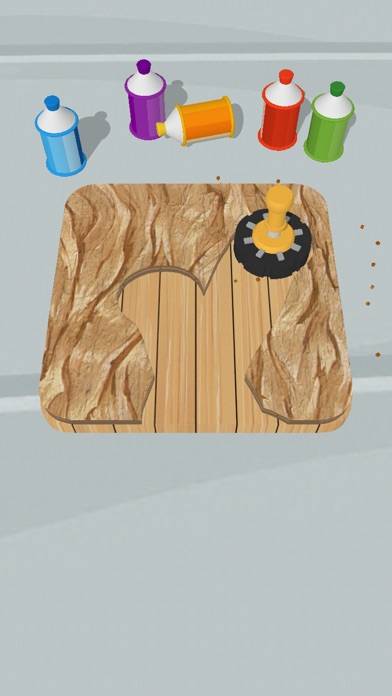
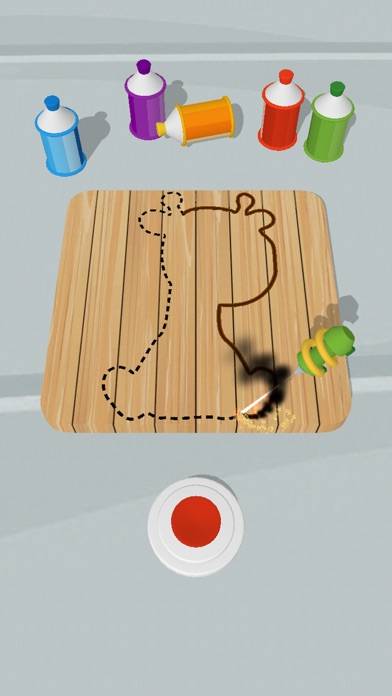
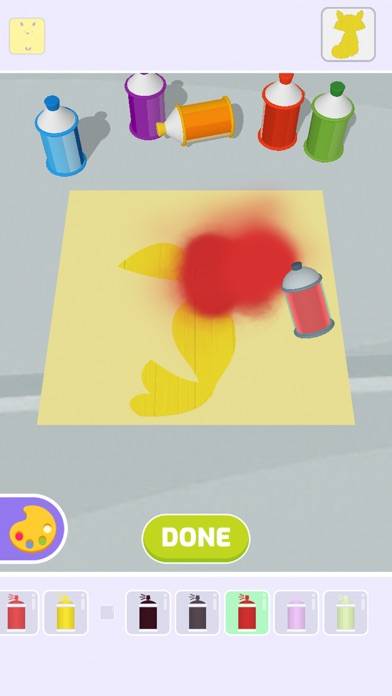
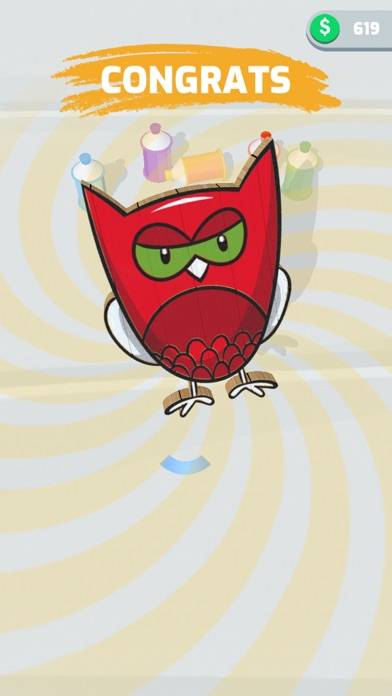
Anweisungen zum Abbestellen von Cut and Paint
Das Abbestellen von Cut and Paint ist einfach. Befolgen Sie diese Schritte je nach Gerät:
Kündigen des Cut and Paint-Abonnements auf dem iPhone oder iPad:
- Öffnen Sie die App Einstellungen.
- Tippen Sie oben auf Ihren Namen, um auf Ihre Apple-ID zuzugreifen.
- Tippen Sie auf Abonnements.
- Hier sehen Sie alle Ihre aktiven Abonnements. Suchen Sie Cut and Paint und tippen Sie darauf.
- Klicken Sie auf Abonnement kündigen.
Kündigen des Cut and Paint-Abonnements auf Android:
- Öffnen Sie den Google Play Store.
- Stellen Sie sicher, dass Sie im richtigen Google-Konto angemeldet sind.
- Tippen Sie auf das Symbol Menü und dann auf Abonnements.
- Wählen Sie Cut and Paint aus und tippen Sie auf Abonnement kündigen.
Cut and Paint-Abonnement bei Paypal kündigen:
- Melden Sie sich bei Ihrem PayPal-Konto an.
- Klicken Sie auf das Symbol Einstellungen.
- Navigieren Sie zu „Zahlungen“ und dann zu Automatische Zahlungen verwalten.
- Suchen Sie nach Cut and Paint und klicken Sie auf Abbrechen.
Glückwunsch! Ihr Cut and Paint-Abonnement wird gekündigt, Sie können den Dienst jedoch noch bis zum Ende des Abrechnungszeitraums nutzen.
So löschen Sie Cut and Paint - AI Games FZ von Ihrem iOS oder Android
Cut and Paint vom iPhone oder iPad löschen:
Um Cut and Paint von Ihrem iOS-Gerät zu löschen, gehen Sie folgendermaßen vor:
- Suchen Sie die Cut and Paint-App auf Ihrem Startbildschirm.
- Drücken Sie lange auf die App, bis Optionen angezeigt werden.
- Wählen Sie App entfernen und bestätigen Sie.
Cut and Paint von Android löschen:
- Finden Sie Cut and Paint in Ihrer App-Schublade oder auf Ihrem Startbildschirm.
- Drücken Sie lange auf die App und ziehen Sie sie auf Deinstallieren.
- Bestätigen Sie die Deinstallation.
Hinweis: Durch das Löschen der App werden Zahlungen nicht gestoppt.
So erhalten Sie eine Rückerstattung
Wenn Sie der Meinung sind, dass Ihnen eine falsche Rechnung gestellt wurde oder Sie eine Rückerstattung für Cut and Paint wünschen, gehen Sie wie folgt vor:
- Apple Support (for App Store purchases)
- Google Play Support (for Android purchases)
Wenn Sie Hilfe beim Abbestellen oder weitere Unterstützung benötigen, besuchen Sie das Cut and Paint-Forum. Unsere Community ist bereit zu helfen!
Was ist Cut and Paint?
Noob vs pro vs hacker - cut and paint:
Bevor du mit dem Ausmalen beginnst, musst du ein Holzbrett vorbereiten. Beginne dein Abenteuer mit der Holzbearbeitung, indem du deine Tischlerfähigkeiten verbesserst. Du musst die Oberfläche des Holzbretts glätten und es für die nächsten Schritte vorbereiten. Erreiche Präzision, während du eine makellose Leinwand für dein Kunstwerk erstellst. Fühle dich wie ein echter Schreiner!
Betritt das Reich der Laserkunst, indem du komplizierte Designs auf das geschliffene Holz ätzt. Spüre die Kraft des Lasers, wenn du den Konturen folgst und deine leere Leinwand in ein Kunstwerk verwandelst. Machen Sie einen perfekten Schnitt! Mit jedem Levelaufstieg schaltest du neue Designvorlagen frei, mit denen du deiner Kreativität freien Lauf lassen und deine Fantasie zum Leben erwecken kannst.
Wähle aus einer Vielzahl von Sprühdosen deine bevorzugten Farbtöne aus und trage sie mithilfe von Schablonen sorgfältig auf. Beobachte, wie sich deine Holzleinwand in ein atemberaubendes und lebendiges Kunstwerk verwandelt.
Entdecke eine umfangreiche Bibliothek von Laserkunstdesigns, die verschiedene Themen abdecken, von Natur und Tieren bis hin zu abstrakten und geometrischen Mustern.